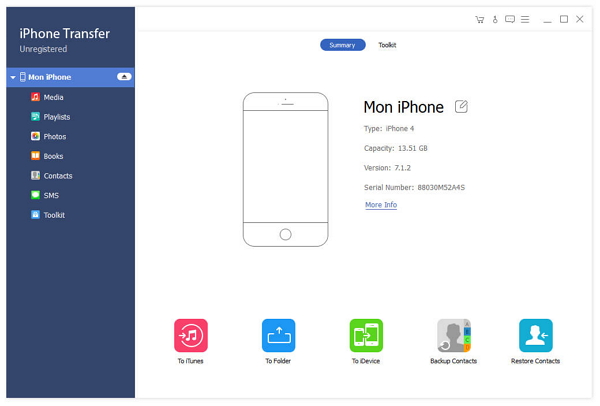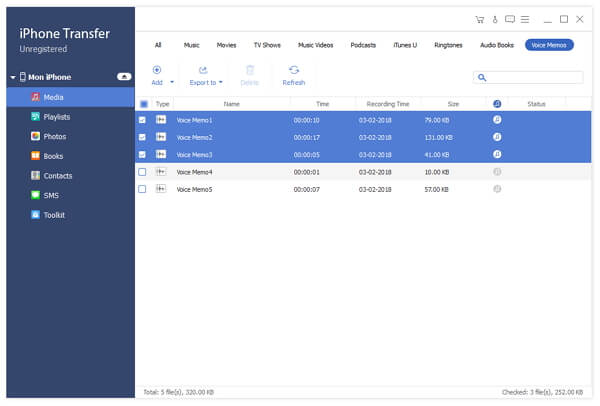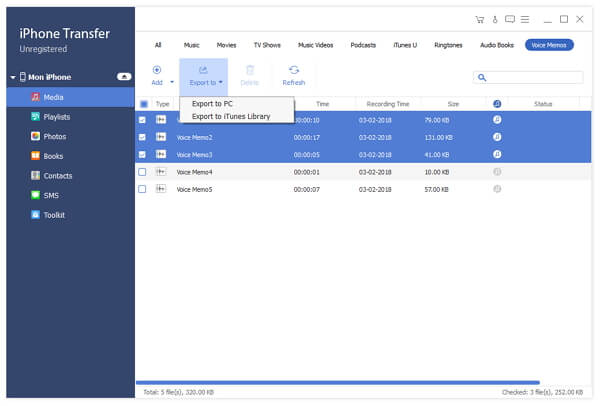Comment transférer des mémos vocaux 4 sur votre PC
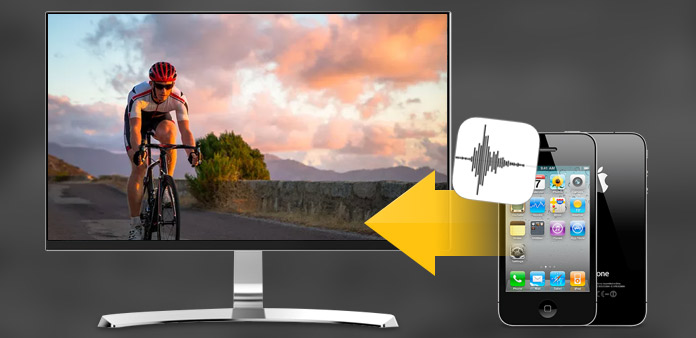
Il faut quoi ?
Logiciel: Tipard iPhone 4 à PC Transfer Ultimate
Support du système d'exploitation Windows NT4 / 2000 / 2003 / XP et Windows Vista, Windows 7
Matériel requis: 800MHz Intel ou AMD CPU ou supérieur; 512MB RAM ou plus
Préparation : Téléchargez et installez Tipard iPhone 4 vers PC Transfer Ultimatepuis double-cliquez sur le logiciel pour ouvrir l'interface principale.
-
Étape 1Connectez l'iPhone 4 au PC
Connectez votre iPhone 4 au PC via une ligne de données dédiée Apple, puis vous verrez l'image suivante. -
Étape 2Choisissez le fichier de mémos vocaux que vous souhaitez transférer
- Sur le côté gauche de l'interface principale, vous verrez la liste d'affichage, qui montrera vos différents fichiers iPhone 4 dans différents types. Cliquez sur «Mémos vocaux» dans la liste d’affichage, puis le côté droit de l’interface affichera vos fichiers de mémo vocal en détail, comme le montre la capture d’écran suivante. En face de chaque fichier de mémo vocal répertorié, une case à cocher vous permet de cocher tous les choix pour sélectionner tous les fichiers de mémo vocal ou un seul, puis d'activer le bouton "Exporter vers".
-
Étape 3Commencez à transférer des fichiers
- Cliquez sur le bouton "Exporter vers" pour commencer à copier tout fichier de mémo vocal que vous aimez sur votre PC pour la sauvegarde. Après le transfert, le dossier de sortie apparaîtra automatiquement.